Cách cài máy in Canon 2900 cho Win 10 khiến văn phòng nào cũng “chạy mượt”
Cách cài máy in Canon 2900 cho Win 10 là bí quyết nhỏ nhưng cực kỳ hữu ích. Biết mẹo này, bạn sẽ chủ động xử lý mọi sự cố và đảm bảo công việc không bị gián đoạn.
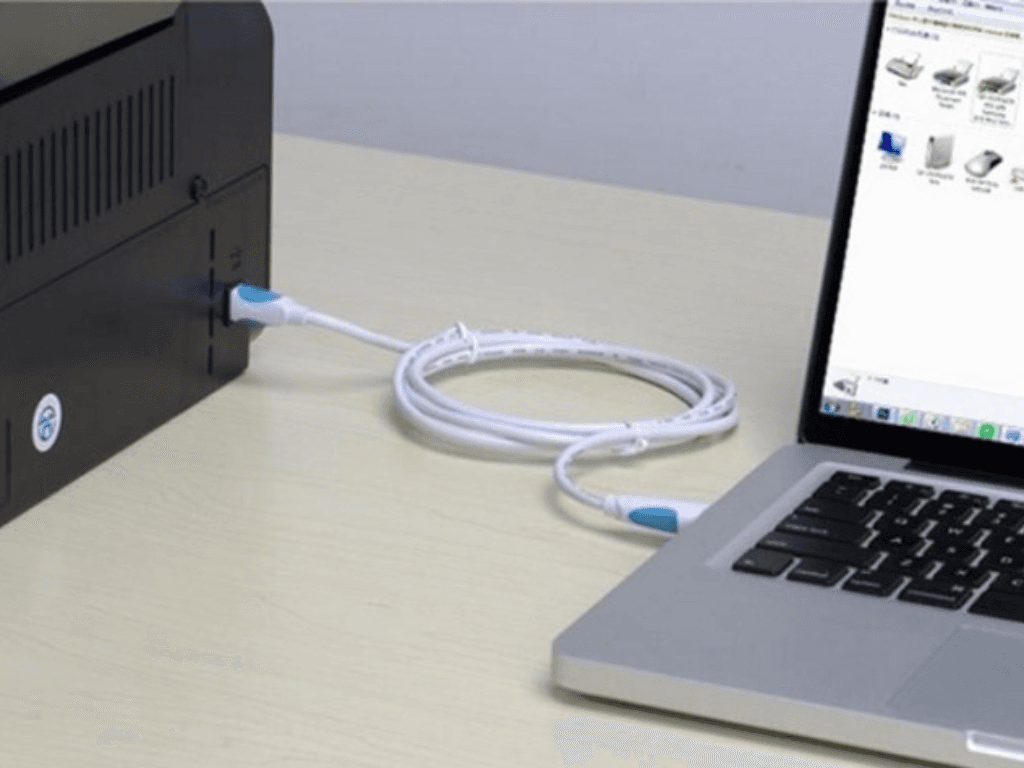
Canon LBP 2900 từ lâu đã trở thành một trong những "huyền thoại" trong giới máy in laser trắng đen, được hàng triệu văn phòng và gia đình tin dùng nhờ độ bền bỉ, tốc độ in nhanh và chất lượng bản in sắc nét. Tuy nhiên, với sự phát triển của công nghệ, hệ điều hành Windows 10 đôi khi gặp một số vấn đề tương thích khiến người dùng bối rối. Vì thế, việc nắm vững cách cài máy in canon 2900 cho win 10 là một kỹ năng cần thiết để bạn có thể chủ động xử lý sự cố, đảm bảo công việc không bị gián đoạn. Bài viết này sẽ cung cấp một hướng dẫn chi tiết, đầy đủ và dễ hiểu nhất để bạn tự tin cài máy in canon 2900 thành công ngay tại nhà.
1. Vì sao cần biết cách cài máy in Canon 2900 cho Win 10?
Máy in Canon LBP 2900 đã khẳng định vị thế của mình trong nhiều năm qua nhờ khả năng làm việc hiệu quả và chi phí bảo trì thấp. Với thiết kế nhỏ gọn và tốc độ in đáng nể, chiếc máy này phù hợp với mọi không gian từ văn phòng cho đến góc làm việc tại nhà. Tuy nhiên, khi chuyển sang sử dụng hệ điều hành Windows 10, nhiều người dùng gặp phải tình trạng máy tính không tự nhận driver, máy in báo lỗi hoặc tốc độ in bị chậm.
Thay vì phải tìm đến các kỹ thuật viên, việc tự mình nắm bắt cách cài đặt máy in canon 2900 sẽ giúp bạn tiết kiệm thời gian, chi phí và có thể xử lý các lỗi phát sinh một cách nhanh chóng. Khi hiểu rõ các bước cơ bản, bạn sẽ không còn phụ thuộc vào người khác và có thể chủ động cài đặt máy in canon 2900 cho win 10 bất cứ lúc nào, ở bất cứ đâu.

2. Chuẩn bị trước khi cài đặt máy in Canon 2900 trên Win 10
Để quá trình cài đặt diễn ra suôn sẻ, bạn cần chuẩn bị một số thứ quan trọng. Việc chuẩn bị kỹ càng sẽ giúp bạn tránh được những lỗi phát sinh không đáng có.
- Kiểm tra kết nối và nguồn điện:
- Đảm bảo máy in Canon 2900 đã được cắm điện và bật nguồn.
- Sử dụng dây cáp USB chất lượng tốt, cắm chắc chắn vào cả máy in và cổng USB trên máy tính. Tránh dùng dây cáp bị đứt, gãy hoặc lỏng lẻo.
- Xác định phiên bản Windows 10:
- Việc này rất quan trọng để tải đúng driver. Bạn vào Start > Settings > System > About. Tại đây, bạn tìm dòng "System type" để xem máy tính của mình đang chạy Windows 10 bản 32-bit hay 64-bit.
- Nếu bạn không thấy mục này, bạn có thể gõ "dxdiag" vào ô tìm kiếm trên thanh Taskbar, sau đó nhấn Enter. Một cửa sổ sẽ hiện ra và bạn có thể kiểm tra thông tin hệ thống tại đó.
- Tải driver Canon 2900 chính hãng:
- Đây là bước quan trọng nhất. Bạn truy cập vào trang web chính thức của Canon để tải driver. Việc này đảm bảo bạn có được driver chuẩn, không chứa virus hay các phần mềm độc hại.
- Link tải driver chính hãng: search Google với từ khóa "Canon LBP 2900 driver" và chọn kết quả từ canon-asia.com hoặc canon-europe.com.
- Tại trang web, chọn đúng hệ điều hành "Windows 10" và phiên bản "32-bit" hoặc "64-bit" mà bạn đã kiểm tra ở trên.
- Sau khi tải xong, bạn sẽ có một file nén (.zip hoặc .rar).
Việc chuẩn bị đầy đủ sẽ giúp quá trình hướng dẫn cài máy in canon 2900 của chúng tôi trở nên dễ dàng hơn bao giờ hết.

3. Hướng dẫn cách cài máy in Canon 2900 cho Win 10 chi tiết từng bước
Sau khi đã chuẩn bị đầy đủ, chúng ta sẽ bắt tay vào việc cách cài đặt máy in canon 2900 vào máy tính. Các bước dưới đây sẽ giúp bạn thực hiện một cách chính xác và hiệu quả.
- Bước 1: Kết nối máy in với máy tính
- Trước tiên, bạn hãy bật máy in và kết nối nó với máy tính bằng dây cáp USB.
- Lưu ý: Không nên cắm dây cáp trước khi bạn bắt đầu cài đặt driver. Chỉ cắm khi chương trình cài đặt yêu cầu.
- Bước 2: Giải nén và chạy file driver
- Giải nén file driver bạn vừa tải về. Sau khi giải nén, bạn sẽ thấy một thư mục chứa các file cài đặt.
- Tìm file có tên "Setup.exe" hoặc "Autorun.exe" và nhấp đúp chuột vào để chạy chương trình cài đặt.
- Một cửa sổ sẽ hiện ra, bạn chỉ cần chọn "Next" để tiếp tục.
- Bước 3: Chọn đúng phiên bản hệ điều hành
- Trong quá trình cài đặt, một số phiên bản driver sẽ yêu cầu bạn chọn đúng phiên bản hệ điều hành. Bạn hãy chọn "Windows 10" và phiên bản 32-bit hoặc 64-bit tương ứng.
- Tiếp theo, chương trình sẽ hỏi bạn cách kết nối máy tính với máy in canon 2900. Bạn hãy chọn "USB Connection" và nhấn "Next".
- Bước 4: Hoàn tất cài đặt và khởi động lại máy
- Chương trình cài đặt sẽ tự động sao chép các file cần thiết vào hệ thống.
- Sau khi quá trình này hoàn tất, một cửa sổ thông báo "Installation Complete" sẽ hiện ra. Bạn nhấn "Finish" để kết thúc.
- Đôi khi, chương trình có thể yêu cầu bạn khởi động lại máy tính để các thay đổi có hiệu lực. Hãy làm theo hướng dẫn.
- Bước 5: In thử để kiểm tra kết quả
- Sau khi máy tính đã khởi động lại, bạn có thể kiểm tra xem máy in đã được nhận chưa.
- Vào Start > Settings > Devices > Printers & Scanners. Bạn sẽ thấy máy in Canon LBP 2900 xuất hiện trong danh sách.
- Nhấp chuột phải vào máy in và chọn "Print Test Page" để in thử. Nếu trang in ra thành công, bạn đã hoàn tất cách cài máy in canon 2900 cho win 10.
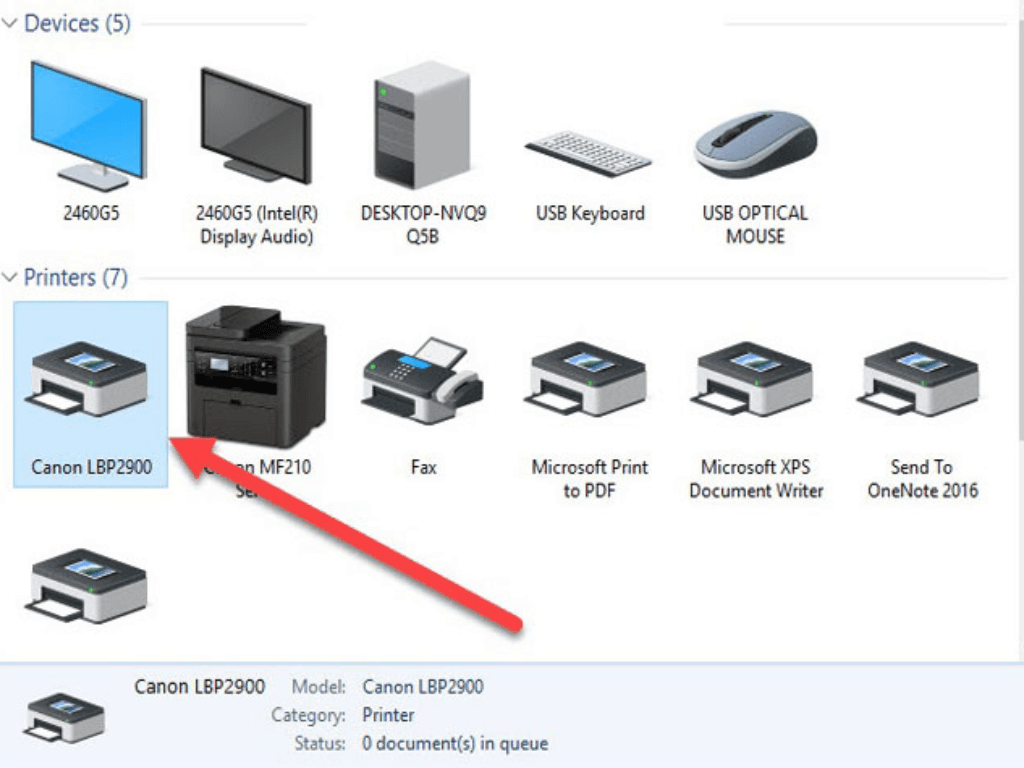
4. Xử lý lỗi thường gặp khi cài máy in Canon 2900 cho Win 10
Dù đã thực hiện đúng hướng dẫn cài máy in canon 2900, đôi khi bạn vẫn có thể gặp một số lỗi. Dưới đây là các lỗi phổ biến và cách khắc phục nhanh.
Lỗi 1: Máy in không nhận driver
Nguyên nhân: Driver không tương thích hoặc lỗi trong quá trình cài đặt.
Khắc phục:
- Gỡ bỏ driver cũ (nếu có) bằng cách vào Control Panel > Programs and Features.
- Tải lại driver từ trang web chính thức của Canon, đảm bảo chọn đúng phiên bản 32-bit hoặc 64-bit.
Lỗi 2: In bị treo lệnh hoặc không ra giấy
Nguyên nhân: Lỗi driver, cáp kết nối lỏng hoặc máy in bị lỗi.
Khắc phục:
- Kiểm tra cáp USB và nguồn điện.
- Xóa các lệnh in bị kẹt trong hàng đợi bằng cách vào Start > Settings > Devices > Printers & Scanners, nhấp vào máy in và chọn "Open Queue". Xóa tất cả các lệnh đang chờ.
- Cài lại driver theo đúng cách cài đặt máy in canon 2900 cho win 10 đã hướng dẫn.
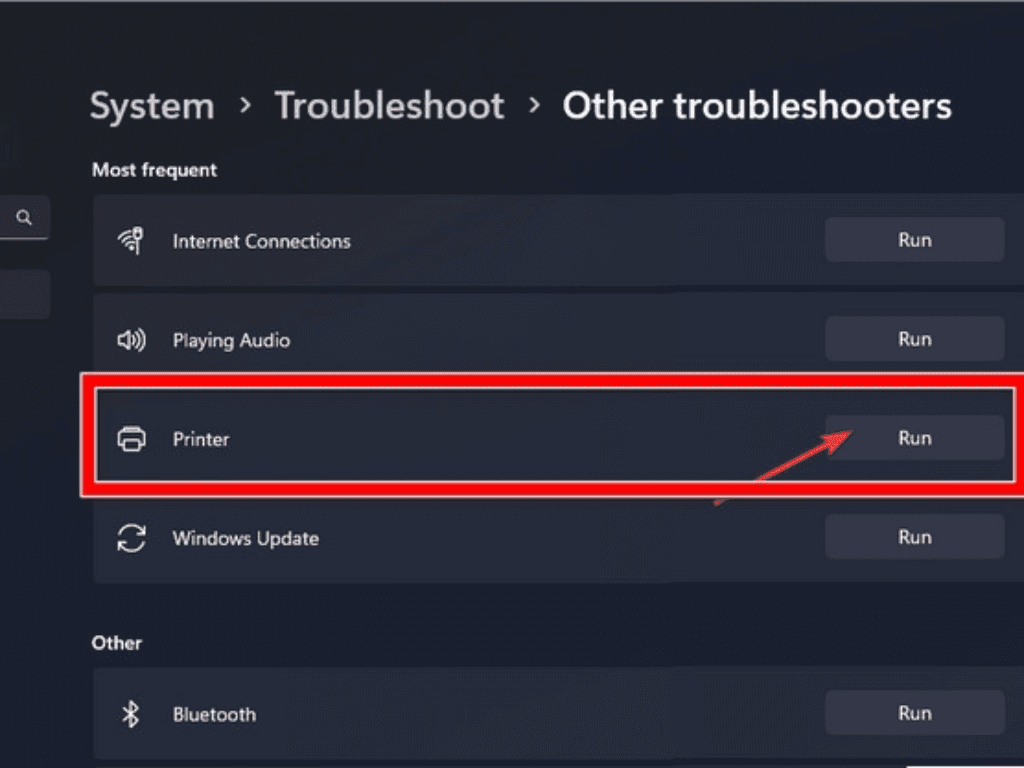
Lỗi 3: Máy tính báo “Offline printer”
Nguyên nhân: Máy in bị ngắt kết nối hoặc không được bật.
Khắc phục:
- Đảm bảo máy in đã bật và kết nối dây cáp chắc chắn.
- Trên máy tính, vào Start > Settings > Devices > Printers & Scanners, nhấp vào máy in Canon 2900 và kiểm tra xem có tùy chọn "Use Printer Offline" (Sử dụng máy in ngoại tuyến) đã được tích không. Nếu có, hãy bỏ tích đi.
5. Mẹo để máy in Canon 2900 chạy mượt trên Win 10 lâu dài
Sau khi đã hoàn thành cách cài máy in canon 2900 cho win 10, bạn nên áp dụng một số mẹo sau để duy trì hiệu suất làm việc của máy in.
- Thường xuyên cập nhật driver mới: Dù Canon 2900 là một mẫu máy cũ, nhưng các bản cập nhật driver vẫn có thể được phát hành để tối ưu hóa hiệu suất trên các phiên bản Windows mới. Hãy kiểm tra định kỳ trên trang web của Canon.
- Dùng dây cáp chất lượng: Dây cáp kết nối có thể ảnh hưởng đến tốc độ truyền dữ liệu và sự ổn định của máy in. Dùng dây cáp chất lượng tốt và tránh để dây bị cong gập, đứt gãy.
- Đặt máy in ở nơi khô ráo: Độ ẩm có thể ảnh hưởng đến các linh kiện điện tử bên trong máy. Hãy đặt máy in ở nơi khô ráo, thoáng mát, tránh ánh nắng trực tiếp và nơi có nhiệt độ cao.
- Vệ sinh định kỳ: Bụi bẩn tích tụ có thể làm giảm hiệu suất của máy in và gây ra các lỗi không mong muốn. Dùng khăn mềm hoặc cọ chuyên dụng để vệ sinh các khe hở và khay giấy của máy in.

Việc nắm rõ cách cài máy in canon 2900 cho win 10 là một kỹ năng vô cùng hữu ích, giúp bạn chủ động giải quyết mọi vấn đề liên quan đến việc in ấn. Từ khâu chuẩn bị, thực hiện các bước hướng dẫn cài máy in canon 2900 cho đến xử lý các lỗi thường gặp, bài viết này hy vọng đã cung cấp cho bạn một cái nhìn toàn diện và chi tiết.
